时间:2024-10-21 16:30:12
人气:3
编辑:96006资源网
当您不小心误删了自己在配音秀中精心制作的视频时,那种懊悔和失落的心情可想而知。然而,配音秀的恢复误删视频功能就如同黑暗中的一束光,为您带来了弥补错误的希望。
1、若是想恢复自己误删的作品,大家应该先进入到配音秀的个人中心,然后选择右上角的齿**按钮,从而打开设置页面进行编辑。
2、紧接着需要从设置页面的列表里找到“常见问题”功能,进入其中就可以使用“恢复作品”的服务了。
3、进入了恢复作品的页面之后,其中会展示你最近删除的五个视频,通过右侧的“恢复”按钮即可一键复原哦!
《配音秀》素材制作步骤详细介绍,配音秀是一款非常不错的音乐播放平台,小伙伴们可以给自己的作品进行添加与配音同时也可以制造自己的素材,那么配音秀里面究竟应该怎么制作素材呢,小编整理了相关的教程,感兴趣的一起去看看吧!
制作素材流程讲解
1、大家若是想要通过配音秀来制作上传自己的素材,那么就需要先点击下方“+”选项,选择功能列表中的“配音/合作”功能,就可以去上传自己的素材了。
2、在用户进入了配音页面之后,可以直接选择右侧的“自制素材”功能,从而上传自己制作的素材进行配音。
3、我们可以通过pc端或者直接从手机本地上传要进行配音的素材,点击去填写视频素材的标题、来源等信息,就可以通过右上角按钮成功的上传了。
以上就是小编整理的“《配音秀》素材制作步骤详细介绍”的全部内容,想要了解更多的手机游戏攻略或者软件教程,可以关注本站,每天都会实时更新一些有价值的内容,希望大家喜欢。
《配音秀》截取视频片段最新教程,在配音秀编辑作品的过程中,用户是可以选择截取并添加视频片段的,作为你的配音视频哦!配音秀怎么截取片段,小编整理了相关的教程,感兴趣的一起去看看吧!
配音秀怎么截取片段?
1、打开配音秀,点击一个素材,点击麦克风图标开始配音,配音完成后点击右上角的勾
2、点击完成,点击更换封面,点击选取视频片段即可。
以上就是小编整理的“《配音秀》截取视频片段最新教程”的全部内容,想要了解更多的手机游戏攻略或者软件教程,可以关注本站,每天都会实时更新一些有价值的内容,希望大家喜欢。
《潮新闻》怎么进行签到
《懂车帝》今日发布v6.5.4版本 车友圈主页全新升级
应用大小:30.10MB
热度:0
应用分类:学教育婴
厂商:无
体育健身
大小: 59.68MB
学教育婴
大小: 30.10MB
角色扮演
大小: 0KB
大小: 853.17MB
大小: 10.90MB
大小: 63.02MB
大小: 68.05MB
模拟经营
大小: 100.71MB
大小: 43.04MB
拍照摄影
大小: 40.26MB
大小: 201MB
大小: 124.02MB
超车大师3D游戏
赛博朋克酒保行动
悦玩网络爆装传奇
王者修仙
闲置屠宰公司v1.1.66
升级加农炮
动作
格斗
街机
《配音秀》如何设置恢复误删视频
时间:2024-10-21 16:30:12
人气:3
编辑:96006资源网
当您不小心误删了自己在配音秀中精心制作的视频时,那种懊悔和失落的心情可想而知。然而,配音秀的恢复误删视频功能就如同黑暗中的一束光,为您带来了弥补错误的希望。
恢复误删视频操作方法
1、若是想恢复自己误删的作品,大家应该先进入到配音秀的个人中心,然后选择右上角的齿**按钮,从而打开设置页面进行编辑。
2、紧接着需要从设置页面的列表里找到“常见问题”功能,进入其中就可以使用“恢复作品”的服务了。
3、进入了恢复作品的页面之后,其中会展示你最近删除的五个视频,通过右侧的“恢复”按钮即可一键复原哦!
《配音秀》素材制作步骤详细介绍
《配音秀》素材制作步骤详细介绍,配音秀是一款非常不错的音乐播放平台,小伙伴们可以给自己的作品进行添加与配音同时也可以制造自己的素材,那么配音秀里面究竟应该怎么制作素材呢,小编整理了相关的教程,感兴趣的一起去看看吧!
制作素材流程讲解
1、大家若是想要通过配音秀来制作上传自己的素材,那么就需要先点击下方“+”选项,选择功能列表中的“配音/合作”功能,就可以去上传自己的素材了。
2、在用户进入了配音页面之后,可以直接选择右侧的“自制素材”功能,从而上传自己制作的素材进行配音。
3、我们可以通过pc端或者直接从手机本地上传要进行配音的素材,点击去填写视频素材的标题、来源等信息,就可以通过右上角按钮成功的上传了。
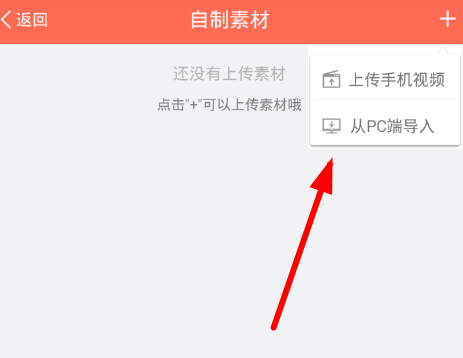
以上就是小编整理的“《配音秀》素材制作步骤详细介绍”的全部内容,想要了解更多的手机游戏攻略或者软件教程,可以关注本站,每天都会实时更新一些有价值的内容,希望大家喜欢。
《配音秀》截取视频片段最新教程
《配音秀》截取视频片段最新教程,在配音秀编辑作品的过程中,用户是可以选择截取并添加视频片段的,作为你的配音视频哦!配音秀怎么截取片段,小编整理了相关的教程,感兴趣的一起去看看吧!
配音秀怎么截取片段?
1、打开配音秀,点击一个素材,点击麦克风图标开始配音,配音完成后点击右上角的勾
2、点击完成,点击更换封面,点击选取视频片段即可。
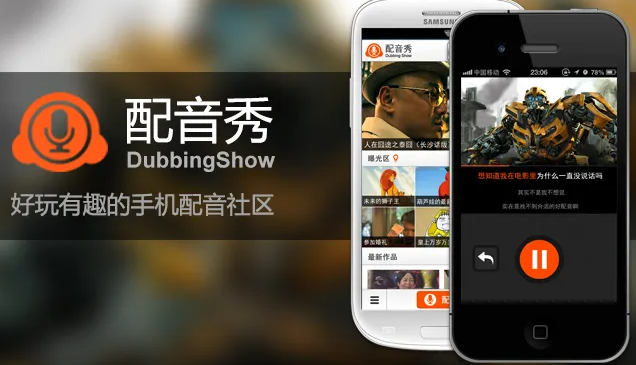
以上就是小编整理的“《配音秀》截取视频片段最新教程”的全部内容,想要了解更多的手机游戏攻略或者软件教程,可以关注本站,每天都会实时更新一些有价值的内容,希望大家喜欢。
《潮新闻》怎么进行签到
《懂车帝》今日发布v6.5.4版本 车友圈主页全新升级
应用大小:30.10MB
热度:0
应用分类:学教育婴
厂商:无
体育健身
大小: 59.68MB
学教育婴
大小: 30.10MB
角色扮演
大小: 0KB
角色扮演
大小: 853.17MB
体育健身
大小: 10.90MB
大小: 63.02MB
角色扮演
大小: 68.05MB
模拟经营
大小: 100.71MB
模拟经营
大小: 43.04MB
拍照摄影
大小: 40.26MB
角色扮演
大小: 201MB
大小: 124.02MB
超车大师3D游戏
赛博朋克酒保行动
悦玩网络爆装传奇
王者修仙
闲置屠宰公司v1.1.66
升级加农炮
动作
格斗
街机